进入路由器192.168.0.1页面的管理员密码是什么?
答:不同品牌的路由器以及同一品牌不同型号的路由器,其管理员密码的情况各不相同。由于您没有提供路由器的品牌和型号,我们无法直接告诉您您的路由器管理员密码的具体内容。
不过不用担心,当前路由器管理员密码的情况大致可以分为两种:
1. 出厂时已预设了默认管理员密码,通常可以在路由器背面或底部的标签上找到,默认管理员密码的信息如下图所示。

因此,请先检查您自己的路由器标签,看看是否标注有默认管理员密码。如果有,默认管理员密码就可以用来尝试登录路由器管理页面。
2. 现在大部分无线路由器在出厂时并没有预先设定默认管理员密码,在设备底部的标签上也找不到相关密码信息,如下图所示。

对于这类没有默认管理员密码的路由器,当首次进行设置或者复位后重新配置时,系统一般会要求用户自行设定一个管理员密码;有时也会将您设置的Wi-Fi密码当作管理员密码,具体操作界面如下图所示。
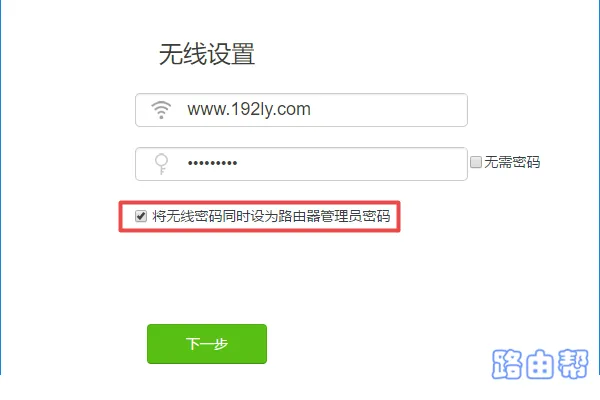
补充说明:
如果您忘记了自己路由器的管理员密码,导致无法登录到路由器的设置页面,可以按照以下方法解决问题。
(1)查看路由器背面或底部的标签,寻找默认管理员密码。若有,则使用默认管理员密码尝试登录;若无默认密码,请继续后续步骤。
(2)尝试使用最初设置的Wi-Fi密码登录。因为部分路由器会自动将最初的Wi-Fi密码设为管理员密码。
(3)将您的路由器恢复出厂设置,之后重新设置一次路由器。关于如何恢复出厂设置,请参考相关文章。
注意:
恢复出厂设置后,路由器将处于未配置状态,此时无法正常使用网络。为了恢复正常上网功能,需要重新配置路由器的上网参数、Wi-Fi名称及密码。完成这些设置后才能正常连接互联网。更多关于路由器设置的详细步骤,请查阅相关指南。









 陕公网安备41159202000202号
陕公网安备41159202000202号